Tabloya naverokê
Gelek sedem hene ku dibe ku sazkirina NVIDIA têk biçe, ya herî gelemperî dema nûvekirina Pergala Xebatê ya Windows 10-ê ye. Di wê demê de, Nûvekirina Windows-ê di heman demê de ajokarên GPU-yê li paşperdeyê dakêşîne, ku bi qasî 10 hûrdem digire. Ger hûn hewl bidin ku di nav van 10 hûrdeman de sazkirina ajokerê bidin destpêkirin, dibe ku hûn xeletiyê bibînin.
Herwiha dema ku ajokerek nerast ji bo GPU-ya têkildar were saz kirin jî çêdibe. Çewtî destnîşan dike ka kîjan hêmanên pakêta ajokerê sazkirinê têk çûye û vebijarkek girtina wê diyaloga sazkerê dide.
Çewtî di PC-yên Windows 10-ê de hevpar e, lê mixabin, rêyên ku bi karîgerî bi pirsgirêkê re mijûl bibin hene. Em ê wan rêbazan li jêr diyar bikin da ku hûn bikarin ezmûna xweya Windows-ê ya xweş ji nû ve bidin destpêkirin.
Heke we pirsgirêkek di vekirina ezmûna Geforce de heye piştî ku we saz kir, rêberê me yê berfireh li vir binihêrin.
Sedemên Hevbeş ên Ji bo Pirsgirêkên Biserneketî yên Nvidia Installer
Faktorên cûrbecûr dikarin bibin sedema peydabûna pirsgirêkên Nvidia Installer Failed. Fêmkirina van sedeman dikare ji we re bibe alîkar ku hûn pirsgirêkê baştir nas bikin û çareser bikin. Li jêr hin sedemên herî gelemperî ji bo van pirsgirêkan hene:
- Ajokerên ne lihevhatî an kevnar: Yek ji sedemên bingehîn ên Pirsgirêkên Nvidia Installer têkçûn ew e ku ajokerek grafîkê ya ne lihevhatî an kevnar e. . Ev dikare bibe gava ku hûn nebindi demekê de ajokara xwe nûve kir an jî bi şaşîtî guhertoya ajokarê çewt ji bo GPU-ya xwe saz kir.
- Mêdaxeleya Nûvekirina Windowsê: Dema ku Pergala Xebatê ya xwe ya Windows 10-ê nûve dike, dibe ku Nûvekirina Windows-ê di heman demê de hewl bide ajokarên GPU di paşperdeyê de dakêşin. Heke hûn hewl bidin ku di vê pêvajoyê de ajokerek saz bikin, ew dikare bibe sedema xeletiya Nvidia Installer Failed.
- Mêdaxeleya nermalava antivirus: Dibe ku hin bernameyên antivirus pakêta ajokera grafîkê wekî xetereyek potansiyel xelet şîrove bikin. , dibe sedema astengkirina sazker. Ev dikare bibe sedem ku pêvajoya sazkirinê têk biçe.
- Pelên pergalê xera bûne an jî winda bûne: Heke pelên pergala weya Windows-ê xera bûne an jî winda ne, dibe ku rê li ber sazkirina ajokera Nvidia rast bigire, dibe sedema xeletî.
- Pêvajoyên paşperdeyê yên nakok: Pêvajoyên paşîn ên dimeşin, nemaze yên ku bi Nvidia-yê ve girêdayî ne, dikarin pêvajoya sazkirinê asteng bikin û di encamê de xeletiya Nvidia Installer Failed derkeve.
- Sazkirina nerast: Di hin rewşan de, dibe ku bikarhêner di pêvajoya sazkirinê de gavên rast neşopandine, ev dibe sedema sazkirinên netemam an nerast û dibe sedema xeletiyê.
Bi naskirina root Sedema Pirsgirêka Nvidia Installer Failed, hûn dikarin rastkirina guncan bicîh bînin da ku pirsgirêkê çareser bikin û pêvajoyek sazkirina ajokerê xweş piştrast bikin.
Rakirin #1:Ajokarên Grafikê nûve bikin
Heke ajokarên nelihev bibin sedema xeletiyê, çareseriya herî baş ew e ku ajokera Grafîkê bi guhertoya herî nû nûve bike. Hûn dikarin vê yekê bi nûjenkirina bi destan an jî bixweber pêk bînin.
Ji bo nûvekirina bi destan;
Gavê #1
Rêveberiya Cîhazê veke " û " Adapterên Nîşandanê " bibînin. Tabloyê fireh bike.

Gavê #2
Li ser " Ajokarên NVIDIA " rast-klîk bike û "Nermalava ajokarê nûve bike" hilbijêre.

Gavê #3
Li ser pencereya ku xuya dibe, hilbijêre Li nermalava ajokarê ya nûvekirî bixweber bigere .

Pergal dê ji bo her nûvekirinên ajokerê berdest li serhêl bigere. Ger hebin, dê sazkirina ajokerê bixweber dest pê bike.
Ji bo sazkirina otomatîk:
Gavê #1
Here malpera fermî ya Pargîdaniya NVIDIA . Carekê li wir, malper dê bixweber dest bi şopandina pergala we bike. Piştî ku şopandin qediya, dê ajokarên ku ji bo sazkirinê hene werin peyda kirin, an jî dê bixweber werin saz kirin.
Vebijartî
Hûn dikarin Tecrubeya NVIDIA GeForce li ser dakêşin û saz bikin. komputera we ji nûvekirinên ajokerê herî dawî we agahdar bike. GeForce Experience yek ji gelek bernameyên NVIDIA-yê ye ku hûn dikarin bikar bînin da ku ajokarên qerta grafîkê ya nû dakêşin û saz bikin. Tecrûbeya GeForce bi panela kontrolê ya NVIDIA re tevlihev nekin, ji ber ku ew NVIDIA cûda yenivîsbar.
Pêvajoya sazkirinê nisbeten hêsan e. Ew ê ne tenê ajokarên ji bo qerta xweya grafîkê saz bike, lê di heman demê de dihêle hûn Tecrûbeya GeForce bikar bînin da ku lîstika xwe tomar bikin û biherikînin, lîstikên xwe xweşbîn bikin, û hêj bêtir. Ji bo sazkirina GeForce Experience van gavan bişopînin:
Gavê #1
Serdana malpera fermî ya Pargîdaniya NVIDIA bikin û kopiyek nû ya pelê sazkerê GeForce Experience dakêşin.
Gaveka #2
Piştî daxistina kopiyek nû ya GeForce Experience, du caran li pelê îcrakar bikirtînin da ku GeForce Experience saz bikin. Wek her carê sêrbazê sazkirinê bişopînin û piştrast bikin ka pirsgirêk hatiye rast kirin.

Gavê #3
Gava GeForce Experience bi serkeftî li ser komputera we hate saz kirin, sepanê vekin, li goşeyê çepê yê jorê yê pencereyê " Ajokar " bikirtînin û " Ji bo Nûvekirinan Kontrol bikin " bikirtînin.
Piştre dê bername ji bo ajokarên ku li ser komputera we hatine saz kirin nûvekirinên nû bikole, û ger yek bibîne, hûn ê agahdar bibin. Lêbelê, heke ji bo we nûvekirin tune be, ew ê peyamê bişîne, " Tu ajokara herî dawî ya GeForce Game Ready heye ."

Heke hûn heman pirsgirêkê dijîn, derbasî rêbaza jêrîn bibin.
Ev post dê fêrî te bike ka meriv çawa Geforce Experience ji bo Windows-ê rabike.
Serastkirin #2: Nermalava xweya antî-vîrûsê neçalak bike
Ew e dibe ku antivirusa pergala we hebepakêtên ajokera Grafîkê wekî saziyek biyanî şîrove kir. Ger wusa be, sazker dê were asteng kirin.
Antîvîrûsek pêbawer baş e lê dê her kiryarek ku bi mentiqî nikaribe fam bike heke têra xwe hesas be rawestîne. Ji bo çareserkirina vê pirsgirêkê, berî destpêkirina sazkirinê nermalavê bigire.
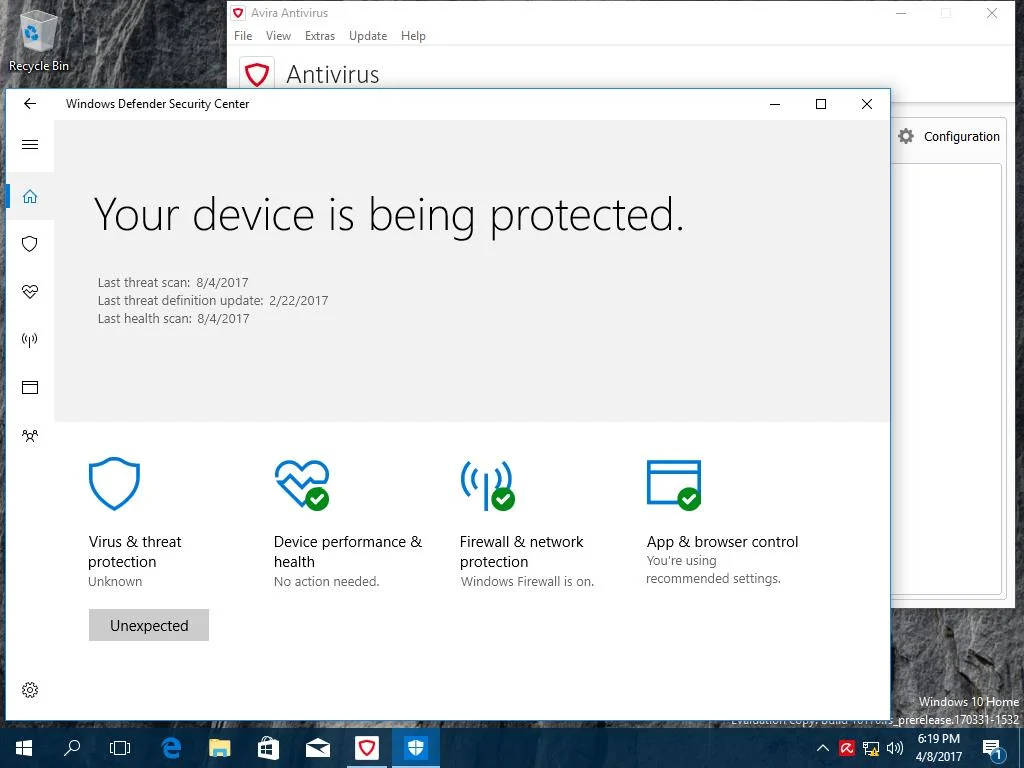
Gavê #1
Bi tikandina " Rêveberê Peywiran " veke CTRL+SHIFT+ESC .
Gaveka #2
Di bin tabela " Pêvajoya " de, hemû tiştên ku dimeşin bibînin. pêvajoyên ku ji aliyê antivirus ve hatine destpêkirin û wan yek bi yek bigrin.
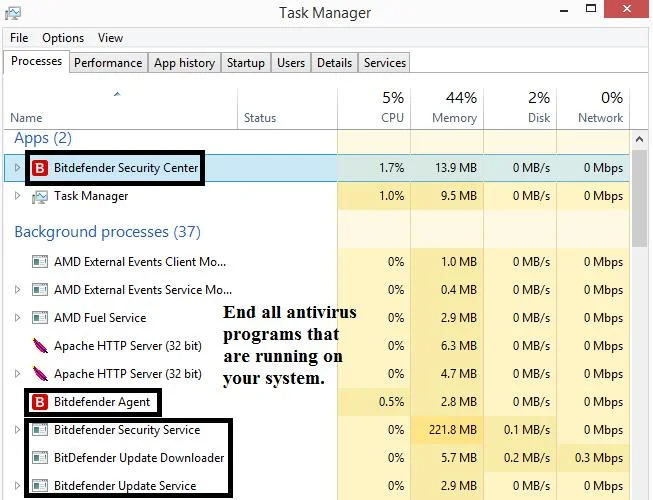
Gaveka #3
Bi tikandina “ Dawîkirina Karê Wan bigire. ”
Gava #4
PC-ê ji nû ve bidin destpêkirin.
Rakirin #3: Rawestandina hemî pêvajoyên NVIDIA
Gelek faktorên cihêreng dikarin xeletiya ajokera Grafika NVIDIA bînin. Çewtiyek DLL bi hêsanî dibe ku sûcdar be, lê dibe ku ew yekî din jî be. Wekî din, pelên nehewce yên di pergalê de dibe sedema pirsgirêkan. Ji ber vê yekê çareseriyek maqûl dê ev be ku hûn pelên zêde ji holê rakin û hemî pêvajoyên ku di paşperdeyê de dixebitin bikujin.
Gavê #1
Ve " Rêveberê Peywiran " bi tikandina CTRL+SHIFT+ESC .
Gaveka #2
Gava " Pêvajoyên "ê bigerin. di gerînendeyê peywirê de.
Gava #3
Hemû pêvajoyên girêdayî NVIDIA-yê hilbijêrin.
Gaveka #4
Li ser her yekê, rast-klîk bikin û " karê dawîyê " hilbijêrin.
Gava #5
Here ajoka C-yê û NVIDIA-ya jêrîn jêbirinpelan;
- C:WindowsSystem32DriverStoreFileRepositorynv_lh dosya
- C:WindowsSystem32DriverStoreFileRepositorynpelê saetê
- C:\Pelên Bernameyê\Pelkeya NVIDIA
- C: (x86)\NVIDIA Corporation
Gavê #6
Pergalê ji nû ve dest pê bike, û ajokerê dîsa saz bike.
Gavê #7
Sazkirina " Custom " hilbijêrin û " Piştre " bikirtînin.
Gavê #8
Piştrast bikin ku hemî hêmanên ajokerê hatine hilbijartin, " Sazkirinek paqij pêk bînin " kontrol bikin û li ser Pêş bikirtînin.
- Binêre Di heman demê de: Meriv çawa rast dike: Ajokara Dîmenê Bersiv rawestandiye û Vegere
Serastkirin #4: Ajokarên Qerta Grafîkê Ji nû ve Saz bikin
Heke hûn Ezmûna GeForce bikar tînin da ku bi kar bînin nûvekirinên qerta xweya grafîkê, em pêşniyar dikin ku hûn guhertoya niha ya bernameyê ji komputera xwe derxin û nusxeyek nû ya nû saz bikin.
Gavek #1
Pirtûkê bigire Bişkojkên " Windows " û " R " di heman demê de, paşê di rêzika fermanê de " appwiz.cpl " binivîsin û " OK .” Dê pencereya Bername û Taybetmendiyan derkeve holê.

Gava #2
Li " Tecrûbeya NVIDIA GeForce " bigerin û bikirtînin " Rakirin/Guhertin ." Ji bo rakirina bernameyê ji komputera xwe şîretan bişopînin.

Gava #3
Dema ku we GeForce Experience ji komputera xwe rakirin, hûn dikarin biçin cem wan fermî malperê û kopiyek nû ya wan dakêşinpelê sazker û wek her car saz bike.
Serbarkirin #5: Paqijkirina Sazkirina Windowsê
Divê ji nû ve sazkirina Windows-ê hewldana weya dawî be; her tiştî, rêbaz bi ser neketin. Ger di pergalê de pelên Windows-ê yên zirardar hebin, ew dikarin pêşî li sazkirina NVIDIA-yê bigirin. Berî ku Pergala Xebatê ji nû ve saz bikin, her dem hemî dane û pelên krîtîk pişta xwe bidin.

Gavê #1
Piştî, ajokerê dîsa saz bikin û ji nû ve bidin destpêkirin
Hemû bernameyên din, di nav de antî-vîrûs, bi demkî neçalak bikin (hûn dikarin van gavan bi Moda Ewle jî pêk bînin.
Gavek #4
Ajoker tenê li ser sermaseyê û li tu deverek din hilîne.
Gavê #5
Wekî Rêvebir bixebite.
Gava #6
Cihê armancê hilbijêrin û " OK " bikirtînin.
Gava #7
Ji bo qebûlkirina şert û mercan " Lihevkirin û Bidomîne " binihêrin.

Gavê #8
Di bin " sazkirinê de vebijark ," vebijarka " Custom " hilbijêrin û " Pêştê " bikirtînin.
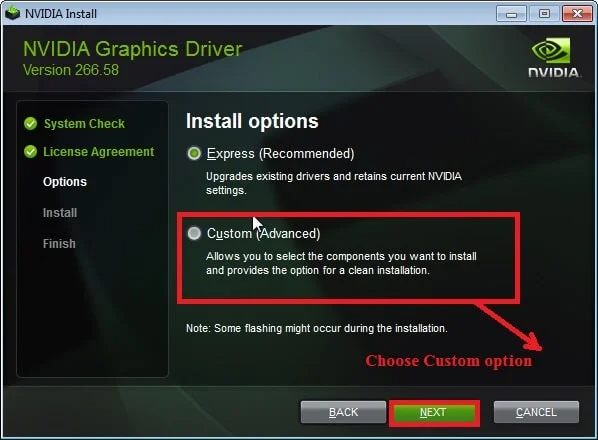
Gava #9
Di navnîşa pêkhateyan de, " Sazkirinek Paqij Bike " kontrol bikin. Sazkirinek paqij dê guhertoya berê ya ajokarê di komputera we de ku dibe ku winda bûye an xirab bûye rake.

Gavê #10
Gava sazkirina paqij qediya,bikirtînin " Ji nû ve bidin destpêkirin ."
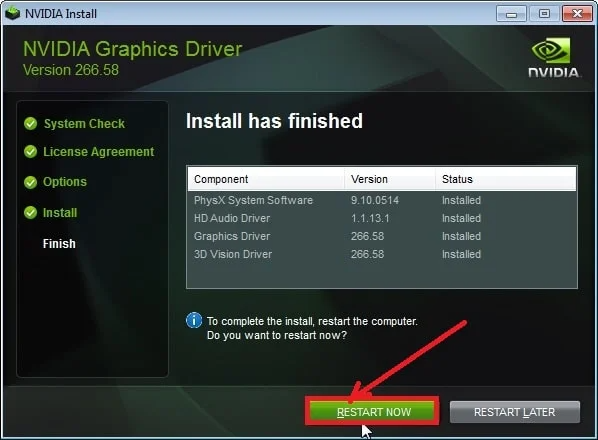
Binihêrin:
- 8 Rêyên Rastkirina Koda Çewtiya Ezmûna GeForce 0x0003
- Rêbernameya Panela Kontrolê ya Nvidia wenda ye

